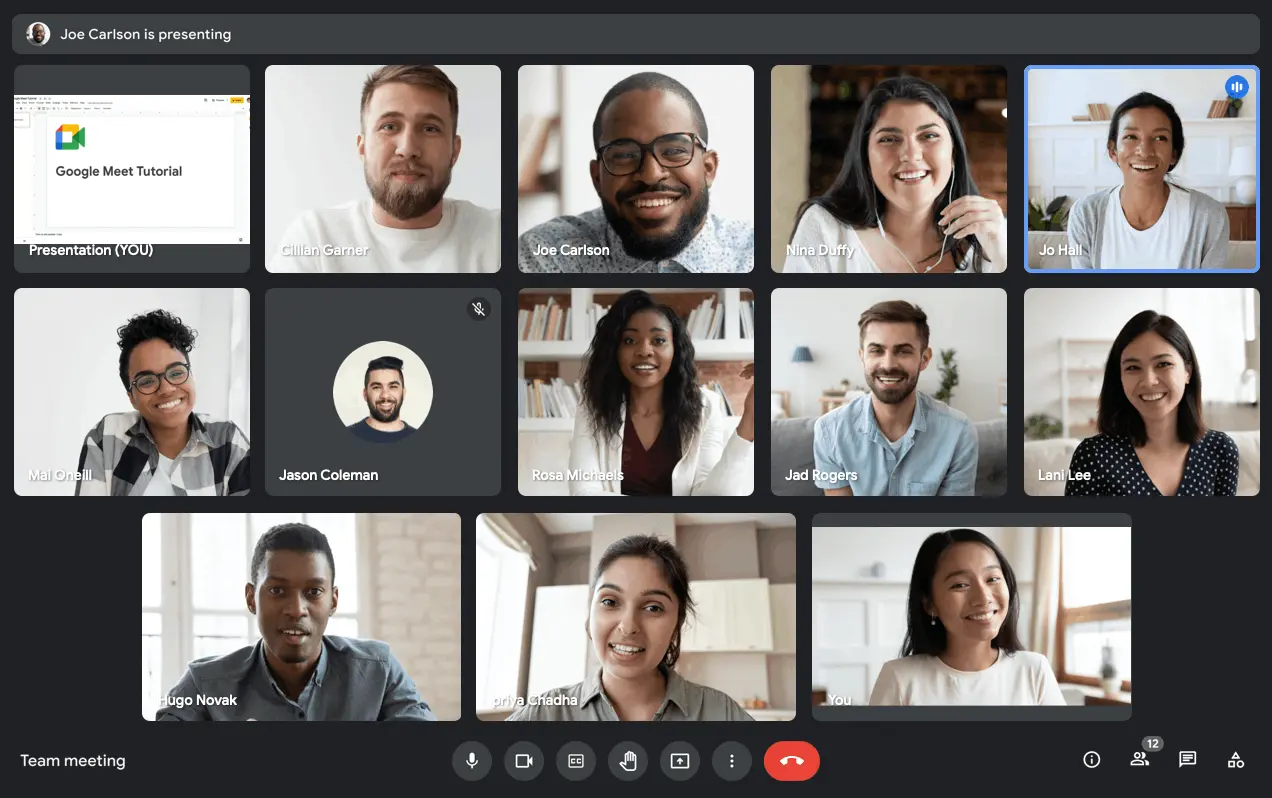
Você já se viu em uma reunião do Google Meet desejando ver todos os participantes ao mesmo tempo? A visualização padrão geralmente mostra apenas um número limitado, potencialmente dificultando a comunicação e o engajamento. No entanto, existe um recurso útil chamado Grid View para resolver esse problema.
Se você estiver organizando uma grande reunião, conduzindo uma apresentação ou simplesmente socializando com um grupo, entender os recursos do Grid View pode melhorar sua experiência geral. Ao aprender a utilizar essa função de forma eficaz, você pode promover um ambiente mais inclusivo e garantir que todos tenham a oportunidade de participar.
Se você está pronto para expandir seus horizontes e se conectar com todos os participantes, vamos mostrar como ver todos na visualização em grade do Google Meet.
Como ver todo mundo no Google Meet
Descobrir como ver todos os participantes na visualização em grade do Google Meet está entre as perguntas mais frequentes dos usuários do Google Meet. Às vezes, a visualização em grade exibe apenas uma parte dos participantes presentes, geralmente devido a configurações incorretas na extensão de visualização em grade do Google Meet.
Este guia ajudará você a corrigir suas configurações e visualizar todos na visualização em grade.
Veja o que você precisa fazer para alterar o layout:
1. Abra as configurações do Google Meet: quando estiver em uma reunião, procure o ícone de “três pontos” na barra inferior e clique neles. Um menu aparecerá.
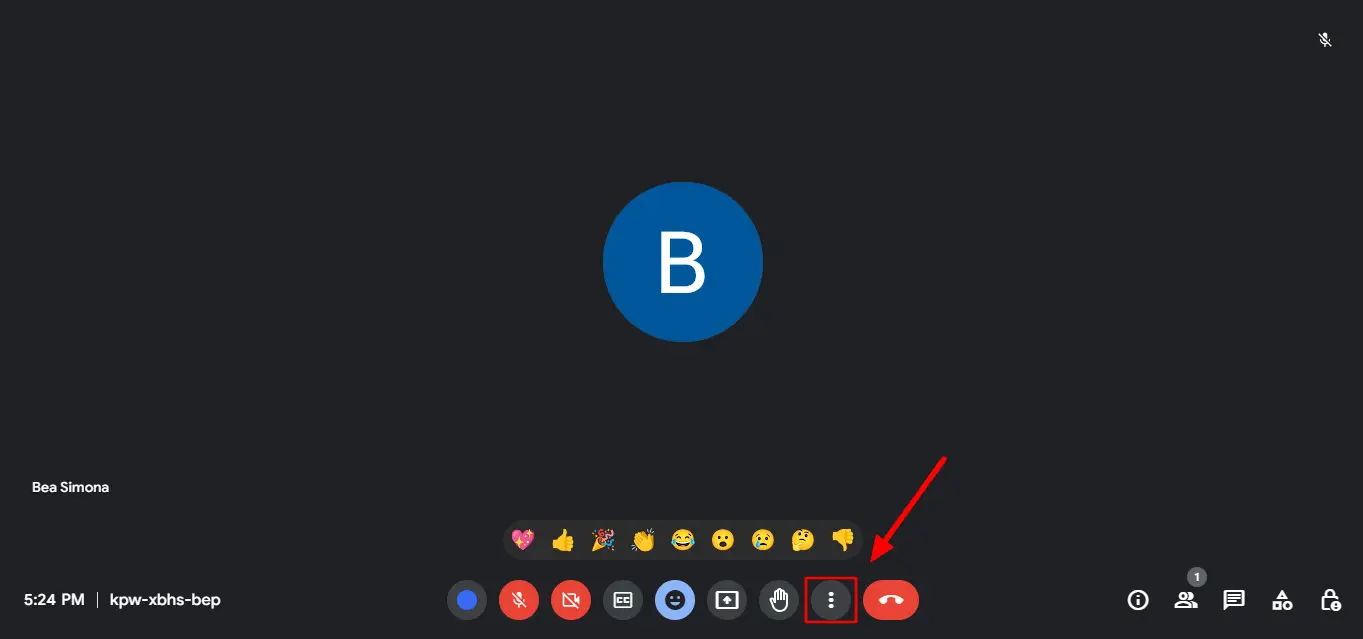
2. Mudar para a visualização em grade: clique no ícone “três pontos” e escolha “Alterar layout” no menu. Isso abre suas opções de layout.
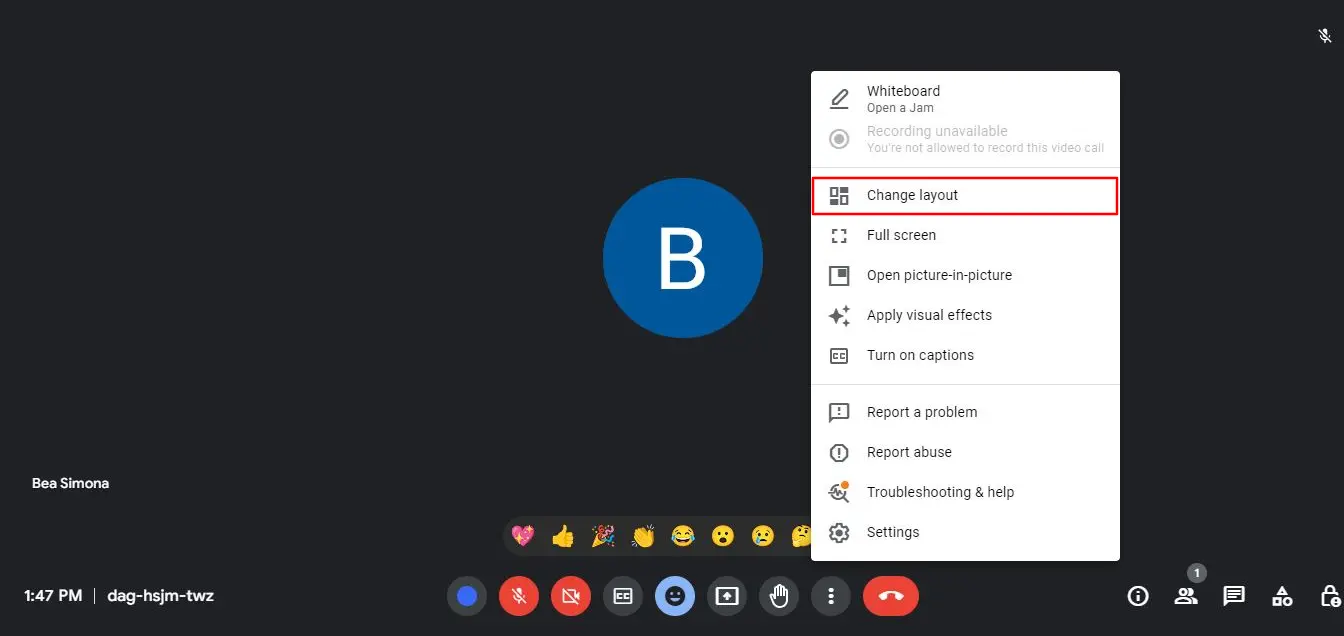
3. Maximize o layout: procure por “Alterar layout” e altere-o de “Automático” para “Ladrilhado”. Isso mostra todos em blocos.
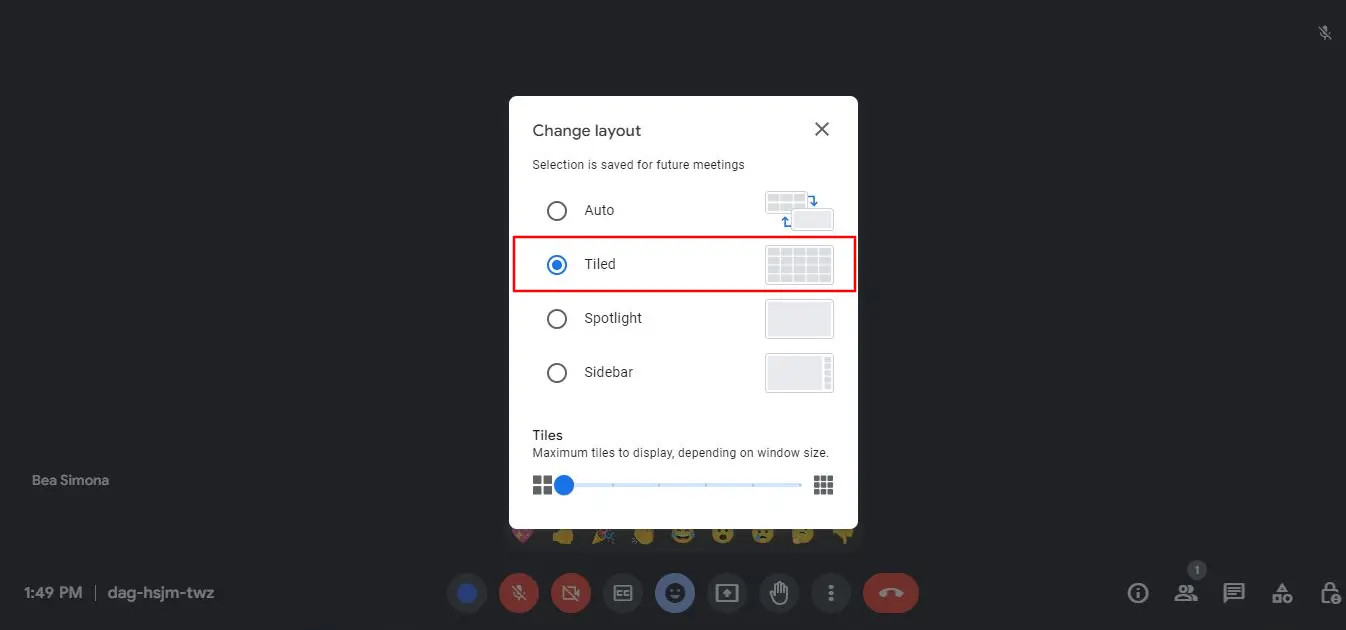
4. Expanda sua visualização: encontre “Alterar blocos” e use o controle deslizante para ajustar o número de blocos. Arraste-o para a direita para ver no máximo 49 participantes.
Lembre-se de que essa configuração afeta apenas sua visualização no Google Meet. Outros participantes ainda podem escolher suas preferências de layout.
Como ver todos no Google Meet durante uma apresentação
A segunda pergunta mais frequente é como ver todo mundo no Google Meet durante uma apresentação. Isso pode ser frustrante porque, durante as apresentações, você geralmente vê apenas um número limitado de participantes, fazendo parecer que está se apresentando para um público pequeno. Além disso, essa configuração pode impedir a capacidade de ver as reações do público ou de os educadores monitorarem o envolvimento dos alunos. Veja como ver todos durante a apresentação:
Redesenrolar a apresentação
Para ver todos os participantes com miniaturas de vídeo maiores durante a apresentação, basta soltar a apresentação do vídeo. Passe o mouse sobre o grande vídeo de apresentação no Google Meet para revelar as opções no centro. Escolha o ícone localizado no lado esquerdo que se assemelha a um alfinete com uma linha passando por ele para soltar sua apresentação.
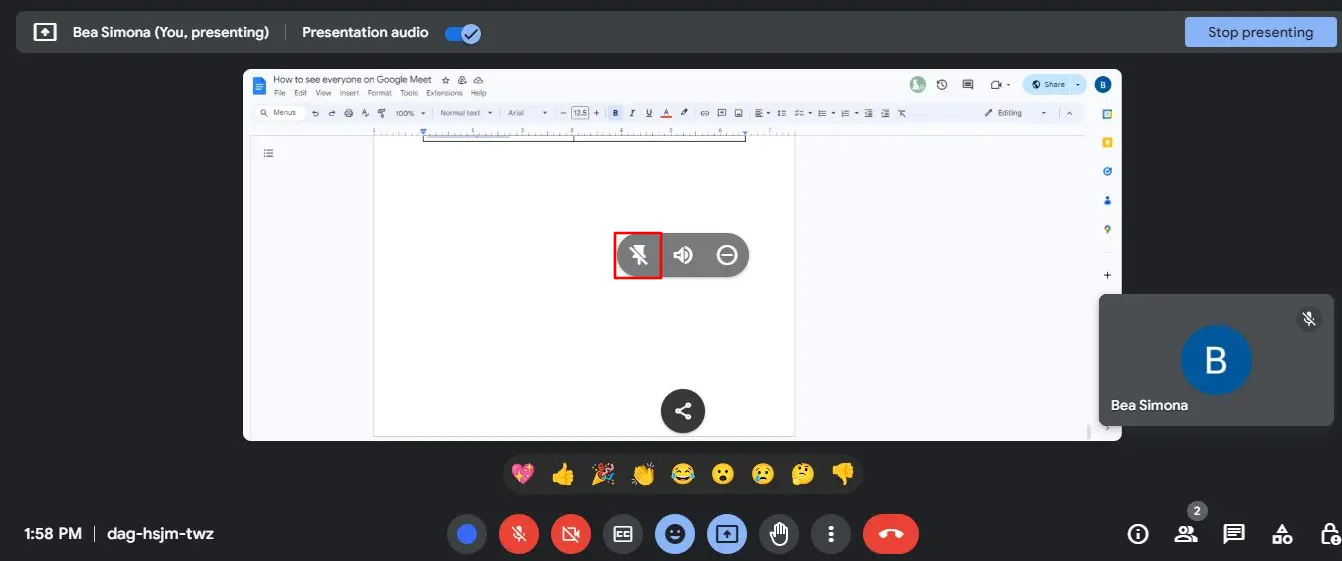
Com a apresentação desmarcada, agora você verá uma versão menor da sua apresentação no canto superior esquerdo da tela da reunião, enquanto os blocos dos participantes são exibidos em uma escala maior. Se a solução fornecida não resolver seu problema, considere alterar o layout do Google Meet como uma opção adicional.
Como ver todos os participantes no Google Meet usando um iPad
Felizmente, os usuários do iPad puderam ver todos nas reuniões do Google Meet desde que o Google introduziu esse layout como padrão, há pouco tempo. No iPad, a opção de grade é ativada automaticamente. Isso significa que sempre que alguém entrar na sua reunião do Google Meet, ele aparecerá automaticamente na grade, para que você tenha uma visão abrangente de todos os participantes sem cliques ou ajustes extras.
Conclusão
Agora que descobrimos como ver todos no Google Meet ao mesmo tempo, poder gravar a reunião a tornaria muito melhor. Infelizmente, o recurso de gravação integrado captura apenas o alto-falante ativo e a tela compartilhada, deixando as valiosas interações dos participantes invisíveis.
É por isso que você tem o Bluedot. Essa ferramenta transcende as limitações, capturando toda a sessão do Google Meet, incluindo a visualização em grade com todos os participantes exibidos perfeitamente. Chega de perder reações, discussões ou momentos cruciais.
O Bluedot também oferece recursos avançados, como identificação de alto-falantes, armazenamento em nuvem e transcrição com inteligência artificial para transformar suas gravações em recursos. Identifique facilmente quem disse o quê acesse gravações em qualquer lugare obtenha informações valiosas por meio de transcrições automatizadas. O Bluedot permite que você revise discussões importantes, compartilhe conhecimento e garanta acessibilidade para todos.
Capture a imagem completa com Bluedot e instale nossa extensão gratuita.
PERGUNTAS FREQUENTES
Como posso ver todos os participantes em uma reunião do Google Meet usando um dispositivo móvel?
Não importa de que forma você participa de uma sessão do Google Meet no celular, os dispositivos móveis restringem a visualização de mais de 4 participantes no iOS e no Android ao mesmo tempo. Se for essencial monitorar a atividade de todos os participantes, é recomendável usar o navegador Google Chrome em vez do aplicativo. No entanto, você deve ativar o modo desktop antes de entrar no Google Meet mobile. O número máximo de pessoas visíveis na tela é 49.
É possível capturar uma visualização em grade do Google Meet?
Ser o anfitrião de uma sessão do Google Meet concede privilégios de gravação, mas lembre-se de que a função incluída captura apenas o anfitrião e seu som, deixando de fora os outros participantes na visualização em grade. Se capturar o feed de vídeo de todos for crucial, considere explorar alternativas ferramentas de gravação como Bluedot projetado para capturar toda a janela da reunião, incluindo o layout da grade.
Por que preciso ver todo mundo no Google Meet e quando preciso alterar o layout?
Ver todos no layout do Google Meet é essencial porque os ambientes de trabalho on-line são diferentes das configurações presenciais. Com muitas empresas, negócios e escolas agora se comunicando on-line, é crucial garantir uma comunicação e colaboração eficazes.
A suspensão do limite de tempo anterior para contas não pagas pelo Google criou educação ininterrupta para muitos estudantes em todo o mundo. Com o Google Meet agora capaz de hospedar até duzentos e cinquenta convidados ao mesmo tempo, é vital ver os usuários para garantir que todos estejam focados e sem distrações.

%201.svg)
